Cara Membuat Situs Bisnis Perjalanan di WordPress (Langkah demi Langkah)
Diterbitkan: 2023-11-24Apakah Anda ingin membuat situs bisnis perjalanan di WordPress?
Situs bisnis perjalanan memungkinkan Anda mengiklankan paket tur, menerima pemesanan secara langsung, dan berkomunikasi dengan pengguna Anda. Ini akan memungkinkan Anda menjangkau lebih banyak pelanggan, menghasilkan lebih banyak prospek dan penjualan, dan bahkan meningkatkan layanan pelanggan.
Pada artikel ini, kami akan menunjukkan cara membuat situs bisnis perjalanan di WordPress, langkah demi langkah.
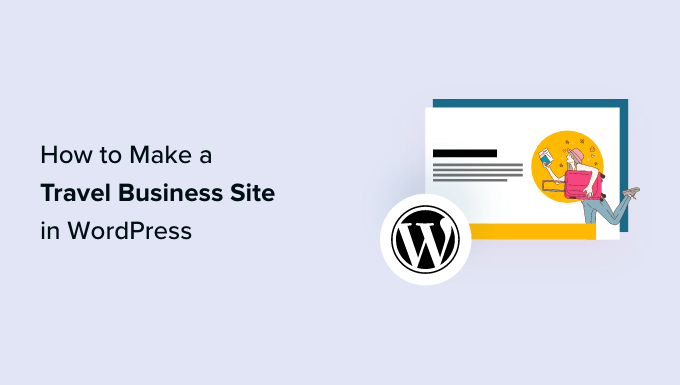
Manakah Pembuat Situs Web Terbaik untuk Membuat Situs Bisnis Perjalanan?
Menurut pendapat ahli kami, WordPress adalah pembuat situs web terbaik untuk membuat situs bisnis perjalanan. Ini digunakan oleh lebih dari 43% situs web di internet dan sangat andal, aman, mudah digunakan, dan terukur.
WordPress digunakan oleh berbagai jenis bisnis untuk menjual layanan atau produk mereka, dan Anda dapat dengan mudah mendirikan perusahaan perjalanan menggunakan plugin pemesanan perjalanan.
Namun perlu Anda ketahui bahwa ada dua jenis WordPress yang ada di pasaran.
WordPress.com adalah platform hosting blog, sedangkan WordPress.org adalah perangkat lunak sumber terbuka yang dihosting sendiri. Untuk informasi lebih detail, Anda mungkin ingin melihat perbandingan kami antara WordPress.com dan WordPress.org.
Untuk perusahaan perjalanan, kami merekomendasikan penggunaan WordPress.org karena sepenuhnya gratis, memberi Anda kendali penuh atas situs web Anda, dan dapat dengan mudah berintegrasi dengan plugin perjalanan pihak ketiga mana pun.
Untuk lebih jelasnya, Anda mungkin ingin melihat ulasan lengkap WordPress kami.
Karena itu, mari kita lihat cara mudah membuat situs bisnis perjalanan di WordPress, langkah demi langkah. Berikut ini ikhtisar singkat langkah-langkah yang akan kami bahas:
- Langkah 1: Pilih Nama Domain dan Paket Hosting
- Langkah 2: Buat Situs WordPress Baru
- Langkah 3: Pilih Tema untuk Bisnis Perjalanan Anda
- Langkah 4: Buat Halaman Beranda dan Menu Navigasi
- Langkah 5: Buat Galeri Gambar untuk Bisnis Perjalanan Anda
- Langkah 6: Instal dan Siapkan Plugin WP Travel Engine
- Langkah 7: Buat Paket Perjalanan untuk Bisnis Anda
- Langkah 8: Tambahkan Formulir Kontak ke Situs Bisnis Perjalanan Anda
- Langkah 9: Tambahkan Ulasan Pelanggan di Situs Web Anda
- Langkah 10: Gunakan AIOSEO untuk Meningkatkan Peringkat Mesin Pencari
- Alat Bonus untuk Meningkatkan Konversi di Situs Bisnis Perjalanan Anda
Langkah 1: Pilih Nama Domain dan Paket Hosting
Untuk membuat situs WordPress, Anda harus terlebih dahulu mendapatkan nama domain dan hosting web.
Nama domain adalah nama situs web Anda di internet. Inilah yang harus diketik pelanggan untuk mengunjungi situs Anda, seperti www.tourism.com atau www.traveladventures.com .
Web hosting adalah tempat situs web Anda berada di internet. Untuk memilih paket hosting yang sempurna untuk bisnis perjalanan Anda, Anda mungkin ingin melihat daftar layanan hosting WordPress terbaik kami.
Anda akan melihat bahwa meskipun WordPress.org gratis, nama domain dan hosting web akan menambah biaya Anda. Biaya rata-rata untuk nama domain adalah $14,99/tahun, sedangkan biaya hosting mulai dari $7,99/bulan.
Ini mungkin sedikit mahal jika Anda baru memulai dan memiliki anggaran terbatas.
Untungnya, Bluehost menawarkan diskon BESAR untuk pembaca WPBeginner bersama dengan nama domain gratis dan sertifikat SSL.
Bluehost adalah layanan hosting yang direkomendasikan WordPress dan salah satu yang terbaik dalam bisnis ini.
Untuk mendapatkan diskon di Bluehost, cukup klik tombol di bawah.
Ini akan membawa Anda ke situs web Bluehost, di mana Anda harus mengklik tombol 'Mulai Sekarang'.
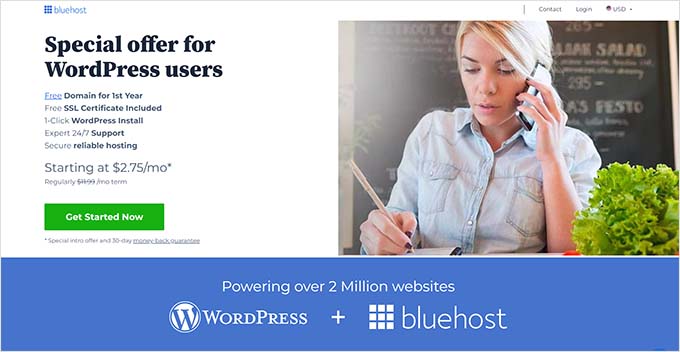
Anda sekarang akan dibawa ke halaman Harga Bluehost, di mana Anda dapat memilih paket hosting sesuai dengan kebutuhan situs bisnis perjalanan Anda.
Kami merekomendasikan untuk memilih paket Basic atau Choice Plus, karena ini adalah paket hosting web paling populer di kalangan pembaca kami.
Setelah menentukan pilihan, cukup klik tombol 'Pilih' di bawah rencana.
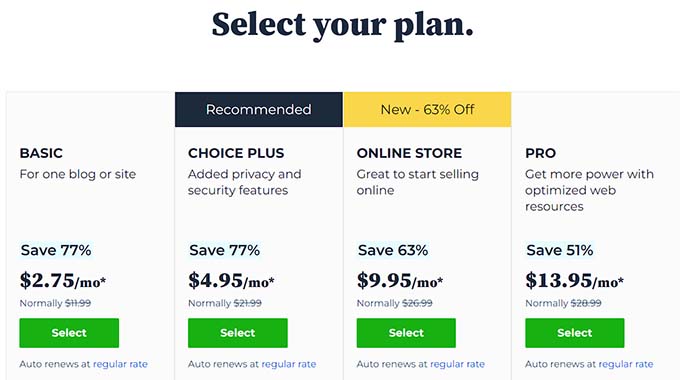
Ini akan mengarahkan Anda ke halaman baru di mana Anda harus memilih nama domain untuk situs bisnis perjalanan Anda.
Kami menyarankan untuk memilih nama yang terkait dengan bisnis Anda yang mudah diucapkan, dieja, dan diingat.
Pilihan termudah adalah memilih nama bisnis perjalanan Anda yang sudah ada. Namun perlu diingat bahwa nama domain ini mungkin sudah diambil oleh beberapa situs web lain.
Dalam hal ini, Anda dapat mencoba menambahkan beberapa kata kunci tambahan atau menggunakan lokasi Anda untuk menonjolkan nama domain Anda. Untuk ide lebih lanjut, Anda mungkin ingin melihat panduan pemula kami tentang cara memilih nama domain terbaik.
Jika Anda baru memulai bisnis perjalanan dan belum memiliki nama untuk itu, Anda juga dapat mencoba Generator Nama Bisnis Gratis WPBeginner untuk menghasilkan nama yang menarik untuk perusahaan Anda.
Setelah memilih nama, cukup klik tombol 'Berikutnya' untuk melanjutkan.
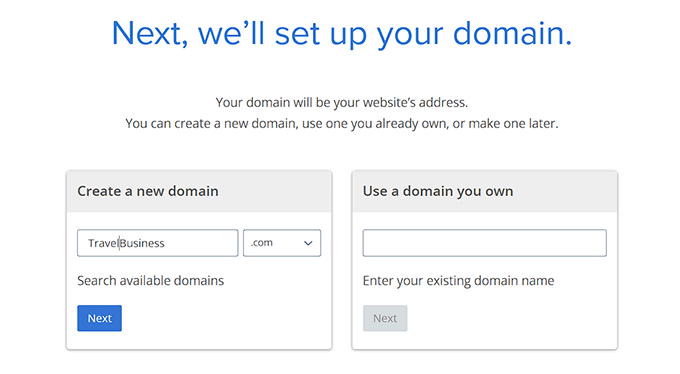
Ini akan membawa Anda ke langkah berikutnya, di mana Anda akan diminta untuk memberikan informasi akun Anda, alamat email bisnis, nama, negara, nomor telepon, dan banyak lagi.
Setelah Anda memberikan detail tersebut, Anda juga akan melihat tambahan opsional yang dapat Anda beli.
Biasanya kami tidak menyarankan untuk langsung membeli tambahan ini, karena Anda selalu dapat menambahkannya nanti jika bisnis Anda membutuhkannya.
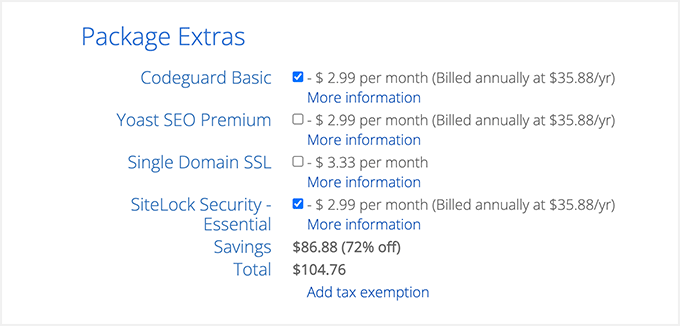
Setelah itu, ketik informasi pembayaran Anda untuk menyelesaikan pembelian.
Setelah Anda selesai melakukannya, Anda akan menerima email konfirmasi dengan detail untuk masuk ke dasbor Bluehost Anda. Ini akan menjadi panel kontrol tempat Anda mengelola situs bisnis perjalanan Anda.
Sekarang saatnya Anda menginstal WordPress.
Langkah 2: Buat Situs WordPress Baru
Jika Anda mendaftar ke Bluehost menggunakan tautan kami di atas, maka Bluehost akan secara otomatis menginstal WordPress pada nama domain Anda.
Namun, jika Anda ingin membuat situs WordPress yang berbeda untuk bisnis perjalanan Anda, Anda dapat melakukannya dengan mengklik tab 'Situs Saya' di dasbor Bluehost.
Setelah Anda selesai melakukannya, klik tombol 'Tambahkan Situs' dan pilih opsi 'Buat Situs Baru'.
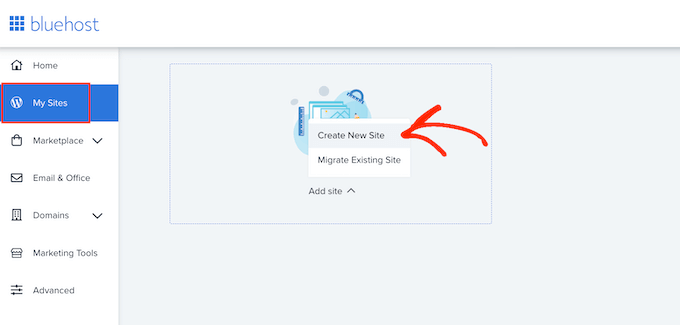
Ini akan membuka wizard Bluehost di layar, yang akan memandu Anda melalui seluruh proses penyiapan.
Anda dapat memulai dengan menambahkan judul dan tagline opsional untuk situs web Anda. Setelah itu, tinggal klik tombol 'Berikutnya' untuk melanjutkan.
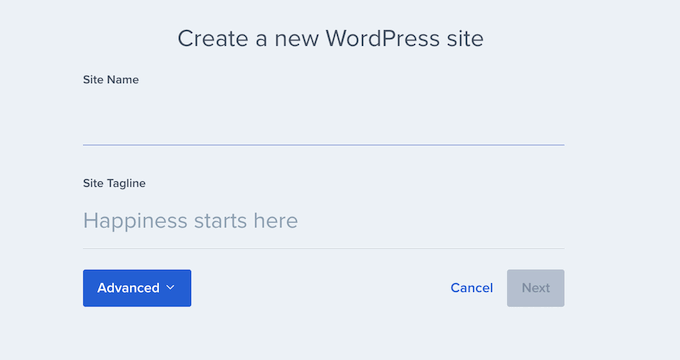
Anda sekarang akan diminta untuk memilih nama domain dan jalur untuk bisnis perjalanan Anda. Jika Anda sudah memiliki nama domain, Anda dapat memilihnya dari menu dropdown di bawah opsi 'Domain'.
Namun, jika Anda masih belum membeli domain tersebut, maka Anda dapat melakukannya dengan mengunjungi halaman 'Domain' di dashboard Bluehost.
Setelah Anda memilih domain, biarkan jalur direktori kosong dan biarkan Bluehost mengisinya untuk Anda.
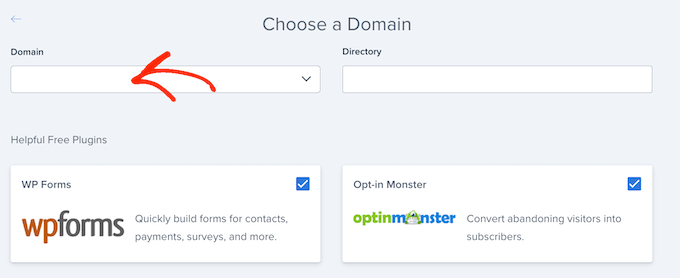
Sekarang, wizard pengaturan akan menampilkan daftar plugin WordPress opsional yang mungkin ingin Anda instal di situs web Anda, seperti WPForms dan OptinMonster.
Sebagian besar alat ini adalah plugin WordPress yang harus dimiliki yang akan membantu Anda meningkatkan kualitas situs Anda secara keseluruhan. Untuk menginstal salah satu plugin ini, cukup centang kotak di samping namanya.
Setelah itu, klik tombol 'Berikutnya' sekali lagi untuk menyiapkan situs bisnis perjalanan Anda.
Anda sekarang akan melihat pesan 'WordPress berhasil diinstal' dengan informasi tentang situs web baru Anda di layar. Dari sini, klik tombol 'Masuk ke WordPress' untuk mengakses dasbor admin Anda.
Jika mau, Anda juga dapat masuk ke dashboard WordPress Anda dengan membuka situsanda.com/wp-admin/ di browser web Anda.
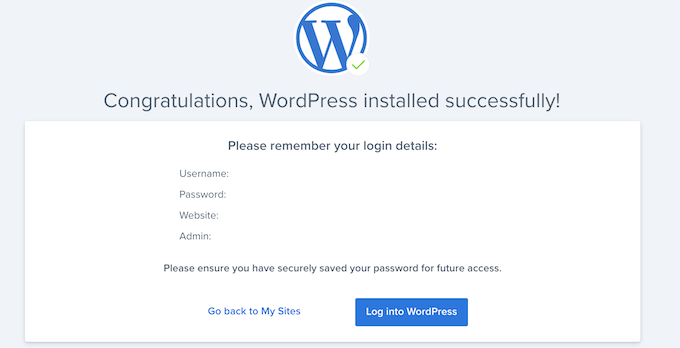
Catatan: Jika Anda telah memilih hosting web berbeda untuk situs bisnis perjalanan Anda, seperti WP Engine, HostGator, SiteGround, atau Hostinger, Anda mungkin ingin melihat panduan lengkap kami tentang cara menginstal WordPress untuk mendapatkan petunjuk.
Langkah 3: Pilih Tema untuk Bisnis Perjalanan Anda
Tema WordPress adalah templat yang dirancang secara profesional yang mengontrol tampilan situs web Anda di bagian depan.
Saat mengunjungi situs WordPress yang baru Anda instal, Anda akan melihat bahwa tema defaultnya saat ini diaktifkan, yang akan terlihat seperti ini:
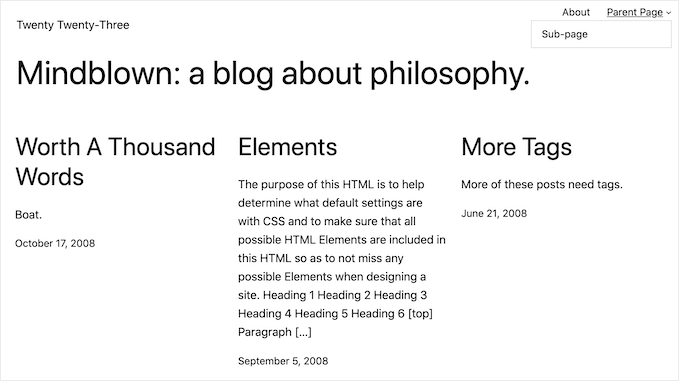
Jika Anda ingin membuat bisnis perjalanan Anda sukses, mendapatkan lebih banyak prospek, dan mengesankan pelanggan Anda, maka Anda harus mengganti tema default dengan tema yang sesuai dengan niche Anda.
Anda dapat menginstal salah satu tema WordPress populer di situs Anda dan kemudian menyesuaikannya sesuai keinginan Anda.
Anda juga dapat menggunakan tema yang dirancang khusus dengan mempertimbangkan topik perjalanan. Untuk detailnya, Anda mungkin ingin melihat daftar tema WordPress terbaik kami untuk blog perjalanan.
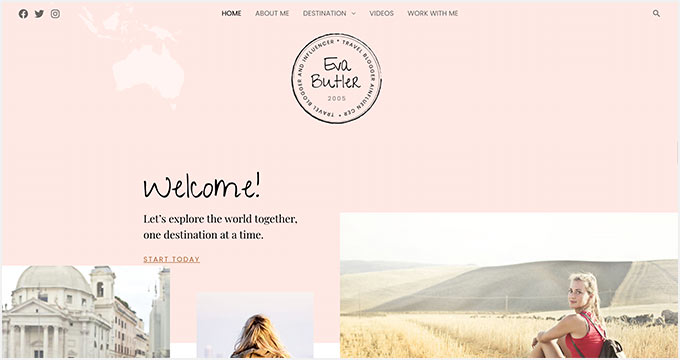
Namun, jika Anda ingin menyesuaikan situs bisnis perjalanan Anda dengan mudah hanya dengan beberapa klik, kami sarankan menggunakan SeedProd.
Ini adalah pembuat halaman WordPress terbaik di pasar yang memungkinkan Anda membuat halaman arahan dan bahkan keseluruhan tema tanpa menggunakan kode apa pun.
Itu juga dilengkapi dengan templat terkait perjalanan dan blok lanjutan yang memungkinkan Anda menyiapkan situs bisnis perjalanan hanya dalam beberapa menit.
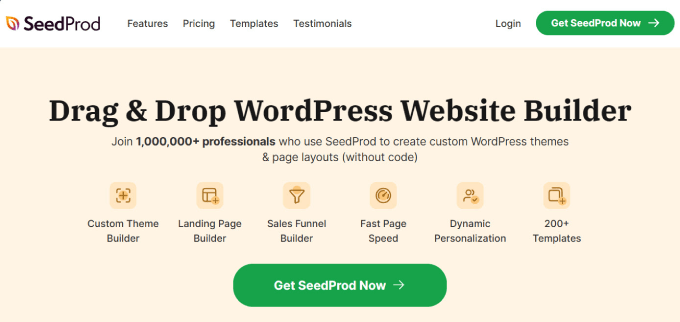
Pertama, Anda perlu menginstal dan mengaktifkan plugin SeedProd. Untuk instruksi terperinci, lihat panduan langkah demi langkah kami tentang cara menginstal plugin WordPress.
Setelah aktivasi, kunjungi halaman SeedProd »Pembuat Tema dari dashboard WordPress dan klik tombol 'Kit Templat Tema'.
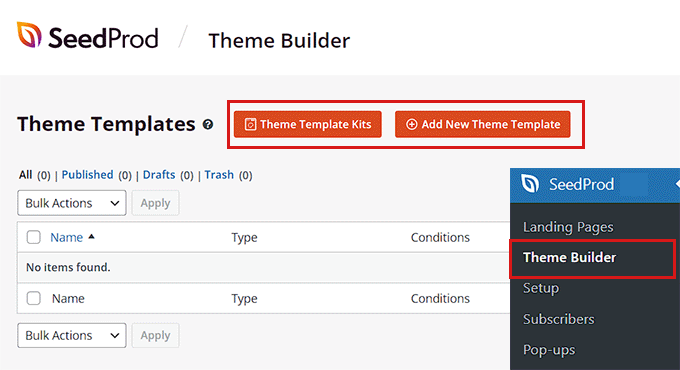
Ini akan membawa Anda ke layar baru di mana Anda akan melihat daftar templat siap pakai yang dapat Anda gunakan di situs web Anda.
Saat Anda menemukan templat 'Tema Perjalanan' atau 'Blog Perjalanan', klik templat tersebut untuk meluncurkannya di pembuat seret dan lepas.
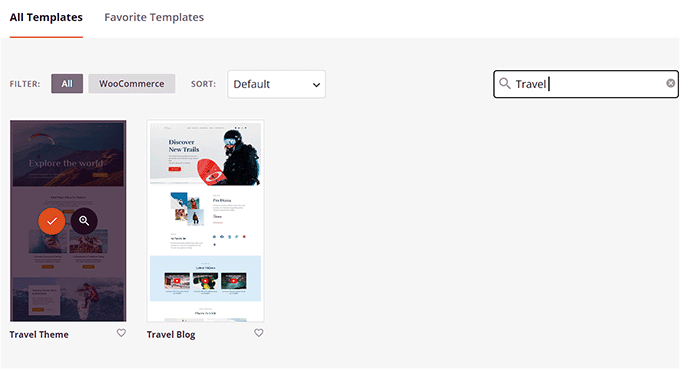
SeedProd sekarang akan membuat semua templat halaman yang Anda perlukan untuk bisnis perjalanan Anda dan meluncurkan halaman beranda di pembuat halaman.
Di sini, Anda dapat menarik dan melepas blok mana pun dari kolom kiri ke pratinjau halaman. Untuk petunjuk detailnya, lihat panduan pemula kami tentang cara membuat tema khusus di WordPress.
Setelah selesai, jangan lupa klik tombol 'Simpan' di bagian atas.
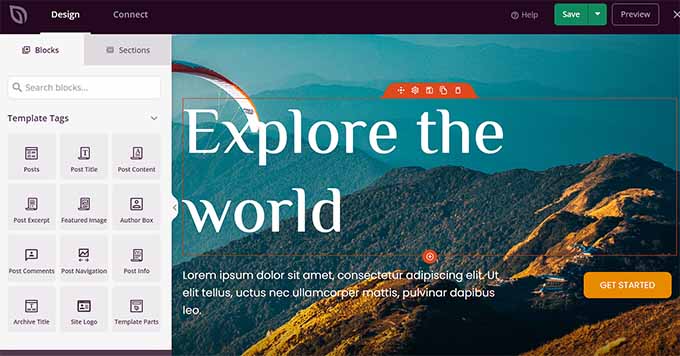
Jika Anda ingin menggunakan tema khusus perjalanan lainnya di situs web Anda, Anda mungkin ingin melihat tutorial kami tentang cara memasang tema WordPress.
Setelah Anda mengaktifkan tema Anda, cukup kunjungi halaman Penampilan » Kustomisasi dari sidebar admin WordPress. Di sini, Anda dapat mengubah tampilan tema di penyesuai.
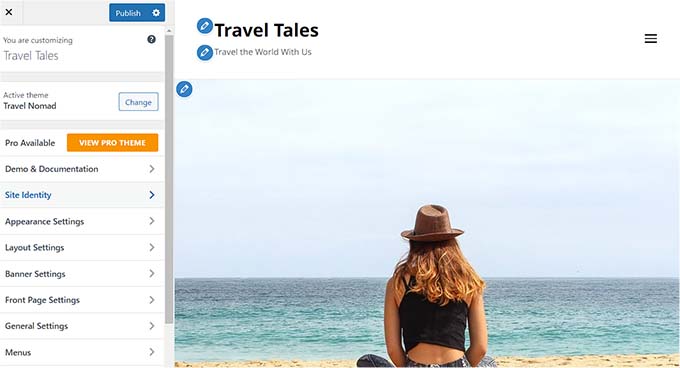
Jika Anda menggunakan tema berbasis blok, Anda harus mengunjungi halaman Appearance » Editor dari dashboard WordPress.
Ini akan membuka editor situs lengkap, tempat Anda dapat menarik dan melepas blok dari kolom kiri untuk menyesuaikan situs bisnis perjalanan Anda.
Setelah selesai, jangan lupa klik tombol 'Simpan' untuk menyimpan pengaturan Anda.
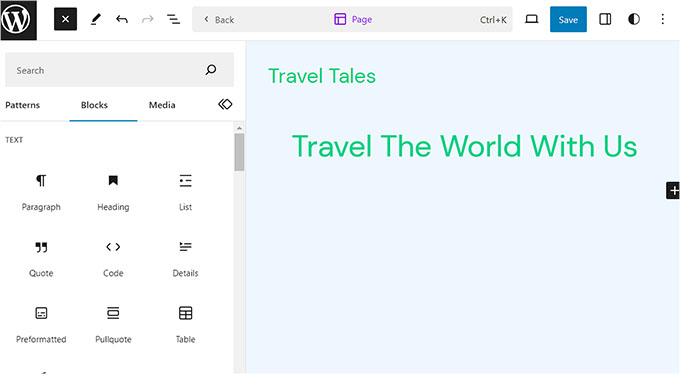
Langkah 4: Buat Halaman Beranda dan Menu Navigasi
WordPress menggunakan dua tipe konten secara default, yaitu posting dan halaman.
Halaman dapat digunakan untuk halaman beranda, halaman Hubungi Kami, atau halaman Tentang Kami. Di sisi lain, postingan digunakan untuk membuat artikel dan postingan blog untuk situs web Anda.
Postingan ini kemudian ditampilkan dalam urutan kronologis terbalik di halaman beranda situs web Anda.
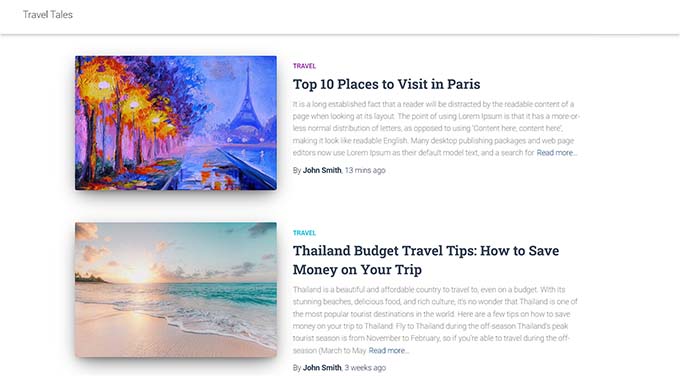
Untuk lebih mempromosikan bisnis perjalanan Anda, ada baiknya untuk memulai blog perjalanan di situs web Anda. Ini akan membantu meningkatkan peringkat mesin pencari Anda dan mendapatkan lebih banyak pelanggan.
Untuk petunjuk detailnya, Anda dapat melihat panduan pemula kami tentang cara memulai blog perjalanan di WordPress.
Namun, meskipun Anda berencana untuk menulis postingan blog, kami menyarankan untuk membuat halaman berbeda untuk artikel Anda dan tidak menampilkannya di halaman beranda.
Sebagai gantinya, Anda dapat mendesain beranda khusus untuk situs web Anda yang mewakili bisnis perjalanan Anda dengan cara yang menyenangkan secara visual.
Untuk detailnya, lihat tutorial kami tentang cara membuat halaman beranda khusus di WordPress.
Setelah Anda selesai mendesain beranda, Anda perlu mengunjungi halaman Pengaturan » Membaca di dasbor WordPress Anda dan pilih opsi 'Halaman statis' di bagian 'Tampilan beranda Anda'.
Selanjutnya, buka dropdown 'Beranda' dan pilih halaman yang ingin Anda gunakan.
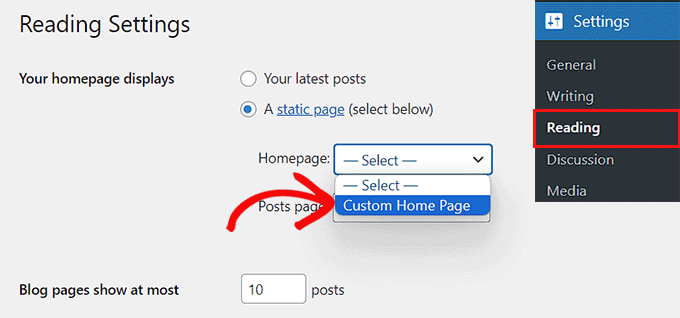
Jika Anda ingin membuat halaman terpisah untuk blog perjalanan, Anda dapat melihat tutorial kami tentang cara membuat halaman blog terpisah. Terakhir, klik tombol 'Simpan Perubahan' untuk menyimpan pengaturan Anda.
Setelah menambahkan postingan dan halaman berbeda ke situs bisnis perjalanan Anda, Anda juga perlu menambahkan menu navigasi di bagian atas.
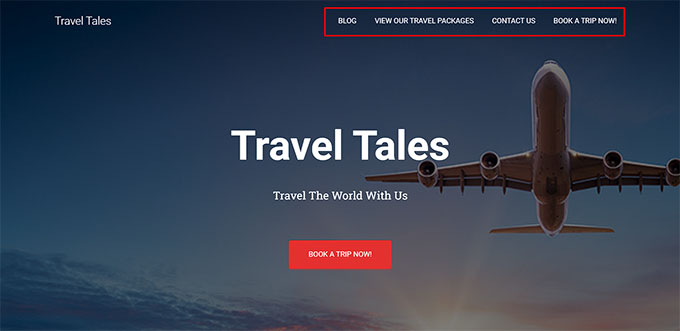
Menu navigasi ini akan menampilkan struktur terorganisir situs Anda dan membantu pengunjung menavigasi melaluinya.
Untuk membuat menu navigasi untuk situs WordPress Anda, silakan lihat panduan langkah demi langkah kami tentang cara menambahkan menu navigasi di WordPress.
Langkah 5: Buat Galeri Gambar untuk Bisnis Perjalanan Anda
Menampilkan galeri gambar sangat penting untuk situs bisnis perjalanan.
Hal ini karena galeri ini dapat menampilkan gambar pemandangan menakjubkan, aktivitas menarik, dan akomodasi nyaman berkualitas tinggi yang dapat membantu menginspirasi calon wisatawan dan meyakinkan mereka untuk memesan perjalanan bersama Anda.
Selain itu, galeri gambar ini juga dapat digunakan untuk mempromosikan paket perjalanan tertentu, menceritakan kisah tentang perusahaan perjalanan petualangan Anda, meningkatkan kesadaran merek, dan banyak lagi.
Untuk membuat galeri gambar di WordPress, kami merekomendasikan menggunakan Galeri Envira. Ini adalah plugin galeri WordPress terbaik di pasaran yang hadir dengan fitur luar biasa seperti lightbox, tag, tanda air, dan banyak lagi.
Pertama, Anda perlu menginstal dan mengaktifkan plugin Envira Gallery. Untuk instruksi rinci, lihat panduan pemula kami tentang cara menginstal plugin WordPress.
Setelah aktivasi, kunjungi halaman Galeri Envira »Pengaturan dan masukkan kunci lisensi Anda. Anda dapat menemukan informasi ini di area akun Galeri Envira.
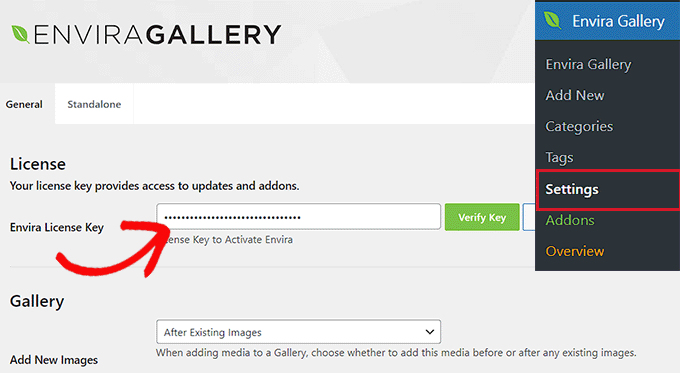
Selanjutnya, buka halaman Galeri Envira »Tambah Baru dari dashboard WordPress. Di sini, klik tombol 'Pilih File dari Komputer Anda' untuk mengunggah gambar dari komputer.
Jika Anda ingin menambahkan gambar dari perpustakaan media, klik tombol 'Pilih File dari Sumber Lain'.

Setelah Anda mengunggah gambar untuk paket perjalanan Anda, gulir ke bawah ke bagian 'Saat ini ada di Galeri Anda'.
Di sini, klik ikon pensil di atas setiap gambar untuk membuka perintah 'Edit Metadata'.
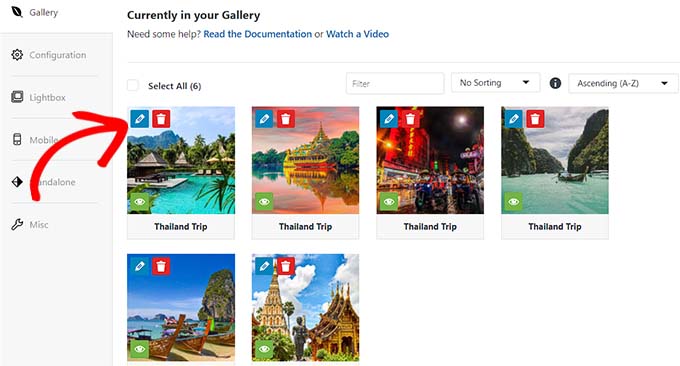
Setelah perintah itu muncul di layar, Anda dapat menambahkan judul, deskripsi, tag, dan teks alternatif ke gambar Anda.
Selanjutnya, klik tombol 'Simpan Metadata' untuk menyimpan pengaturan Anda.
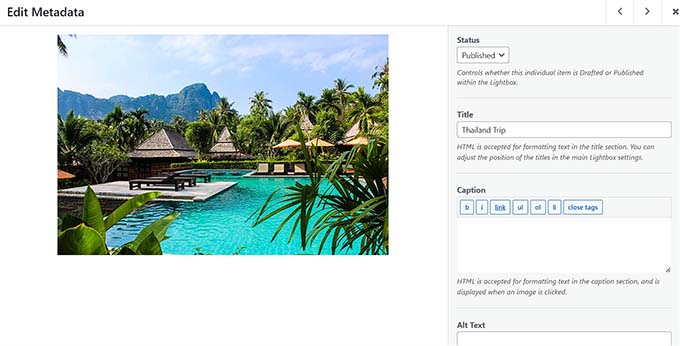
Setelah itu, Anda dapat mengkonfigurasi lebih lanjut pengaturan galeri lainnya sesuai keinginan Anda. Untuk petunjuk detailnya, Anda mungkin ingin melihat panduan pemula kami tentang cara membuat galeri gambar di WordPress.
Terakhir, klik tombol 'Terbitkan' di bagian atas untuk menyimpan pengaturan Anda.
Sekarang, kunjungi halaman/postingan WordPress tempat Anda ingin menambahkan galeri gambar untuk paket perjalanan.
Di sini, Anda perlu mengklik tombol 'Tambahkan Blokir' (+) di sudut kiri atas layar untuk membuka menu blok. Selanjutnya, tambahkan blok Galeri Envira ke halaman/postingan.
Setelah itu, tinggal pilih galeri gambar yang Anda buat untuk paket perjalanan dari menu dropdown di dalam blok.
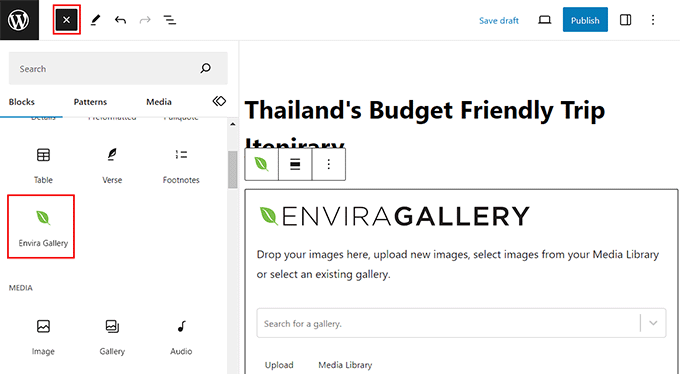
Terakhir, silakan klik tombol 'Terbitkan' atau 'Perbarui' untuk menyimpan pengaturan Anda.

Anda sekarang dapat melanjutkan dan menambahkan beberapa galeri gambar untuk menampilkan paket perjalanan Anda, berbagai tujuan, dan banyak lagi di situs bisnis perjalanan WordPress Anda.
Langkah 6: Instal dan Siapkan Plugin WP Travel Engine
Secara default, WordPress tidak dilengkapi dengan fungsionalitas bawaan apa pun untuk bisnis perjalanan. Itu sebabnya Anda harus menggunakan plugin pihak ketiga seperti WP Travel Engine untuk mengatur perjalanan dan pemesanan di situs Anda.
WP Travel Engine adalah plugin WordPress gratis populer yang memungkinkan Anda membuat situs pemesanan perjalanan ramah SEO dalam hitungan menit.
Catatan: Ada juga WP Travel Engine versi premium. Plugin ini akan memberi Anda akses ke pembuat rencana perjalanan tingkat lanjut, fitur peningkatan penjualan, dan banyak lagi. Namun, kami akan menggunakan plugin gratis untuk tutorial ini.
Pertama, Anda perlu menginstal dan mengaktifkan plugin WP Travel Engine. Untuk instruksi rinci, lihat panduan pemula kami tentang cara menginstal plugin WordPress.
Setelah aktivasi, plugin akan meluncurkan wizard pengaturan di layar Anda di mana Anda harus mengklik tombol 'Mari Memulai'.
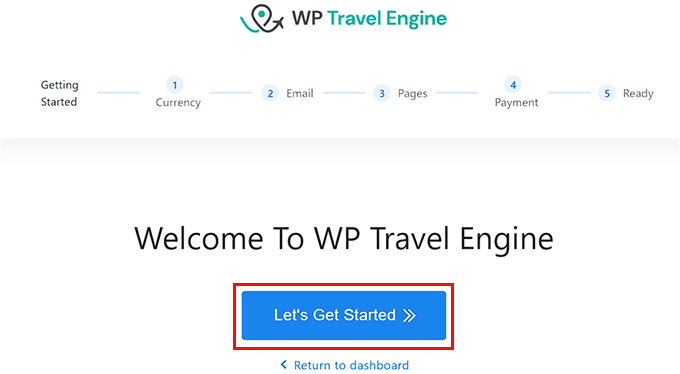
Anda sekarang akan dibawa ke langkah 'Pengaturan Mata Uang', di mana Anda harus memilih mata uang dasar situs web Anda, simbolnya, dan pemisah seribu.
Setelah itu, klik tombol 'Lanjutkan' untuk melanjutkan.
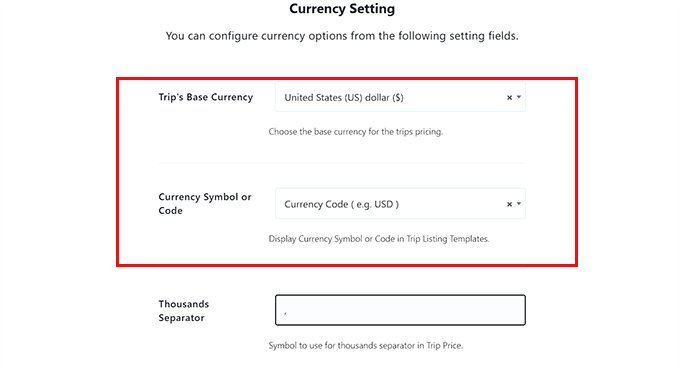
Pada langkah selanjutnya, Anda perlu mengonfigurasi pengaturan email. Di sini, ketikkan alamat email tempat Anda ingin menerima pemberitahuan ketika pengguna memesan perjalanan di sebelah opsi 'Email Pemberitahuan Penjualan'.
Jika Anda tidak ingin menerima notifikasi apa pun, cukup alihkan tombol di bagian atas.
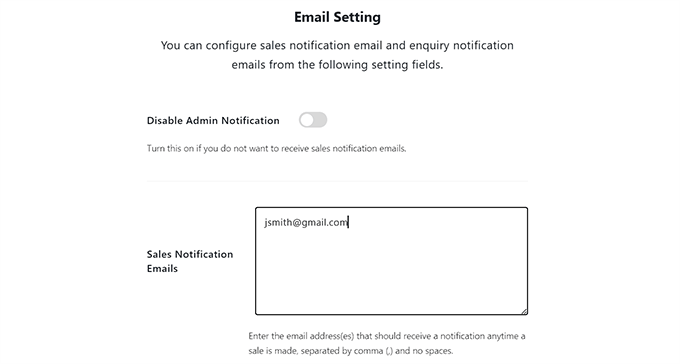
Setelah itu, aktifkan opsi 'Aktifkan Email Permintaan' jika Anda ingin dapat mengirim email ke pelanggan yang memesan perjalanan menggunakan situs web Anda.
Selanjutnya, ketikkan alamat email yang akan digunakan untuk mengirim email ke pelanggan di sebelah opsi 'Dari Email' dan klik tombol 'Lanjutkan'.
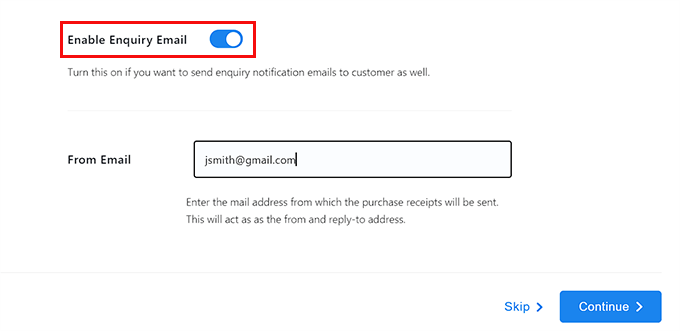
Tip Ahli: Email yang dikirim langsung dari WordPress terkadang bisa masuk ke folder spam. Itu sebabnya kami menyarankan penggunaan layanan seperti WP Mail SMTP untuk meningkatkan kemampuan pengiriman email. Untuk lebih jelasnya, Anda dapat melihat panduan kami tentang cara memperbaiki masalah WordPress tidak mengirim email.
Anda sekarang akan dibawa ke langkah 'Pengaturan Halaman', di mana Anda harus memilih halaman berbeda untuk checkout, syarat dan ketentuan, konfirmasi pemesanan, dan halaman lainnya.
Di sini, Anda dapat memilih halaman mana pun yang telah Anda publikasikan di situs Anda atau memilih halaman yang dibuat oleh plugin.
Misalnya, jika Anda sudah memiliki halaman checkout, Anda dapat memilih halaman tersebut dari menu dropdown. Jika Anda tidak memilikinya, Anda dapat membiarkan pengaturannya apa adanya, dan plugin akan membuatkan halaman khusus untuk Anda.
Setelah selesai, klik tombol 'Lanjutkan'.
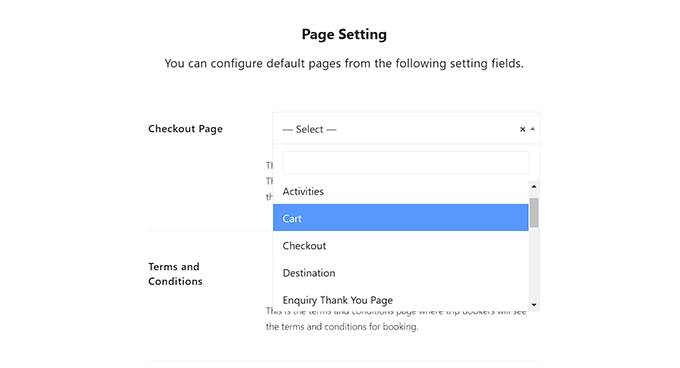
Pada langkah 'Pengaturan Gerbang Pembayaran', Anda harus mengaktifkan sakelar untuk opsi 'Pesan Sekarang Bayar Nanti' dan opsi 'PayPal'.
Setelah itu, tambahkan ID email PayPal Anda ke kolom 'Email/ID PayPal'.
Gerbang pembayaran ini kemudian akan ditambahkan ke situs bisnis perjalanan Anda. Selanjutnya, klik tombol 'Lanjutkan' untuk melanjutkan.
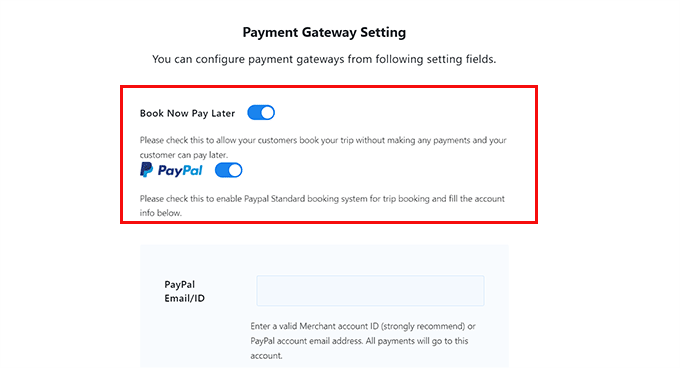
Anda sekarang telah berhasil mengkonfigurasi plugin WP Travel Engine.
Pada langkah terakhir, cukup klik tombol 'Buka dasbor' untuk keluar dari wizard pengaturan.
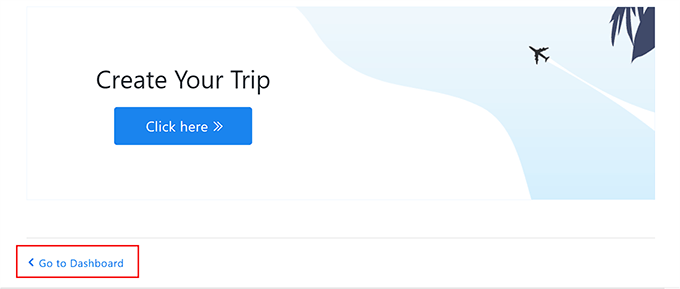
Langkah 7: Buat Paket Perjalanan untuk Bisnis Anda
Setelah mengonfigurasi plugin, sekarang saatnya membuat paket perjalanan untuk situs web Anda. Untuk melakukan ini, cukup kunjungi halaman Perjalanan »Tambah Baru dari dashboard admin WordPress.
Ini akan membuka editor blok, tempat Anda dapat memulai dengan menambahkan judul dan detail paket perjalanan Anda. Anda juga dapat mengklik tombol 'Tambah Blok' (+) di kiri atas untuk menambahkan blok Gambar, Judul, atau Kutipan.
Anda juga dapat menambahkan galeri gambar yang Anda buat untuk paket perjalanan dengan menarik dan melepas blok 'Galeri Envira' dari menu blok.
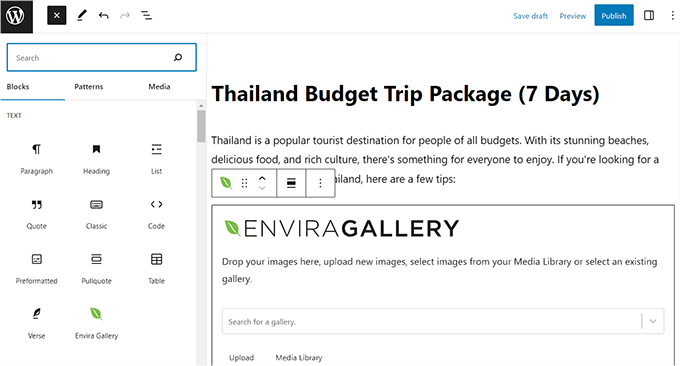
Setelah Anda selesai melakukannya, perluas tab 'Tujuan' di panel blok di sebelah kanan dan klik tautan 'Tambahkan Tujuan Baru'.
Di sini, Anda dapat menambahkan nama negara atau kota untuk paket perjalanan yang Anda tawarkan. Fitur ini akan membantu Anda mengatur paket perjalanan Anda berdasarkan tujuan yang berbeda.
Ini juga akan membantu pengguna Anda jika Anda berencana menawarkan beberapa paket untuk tujuan yang sama.
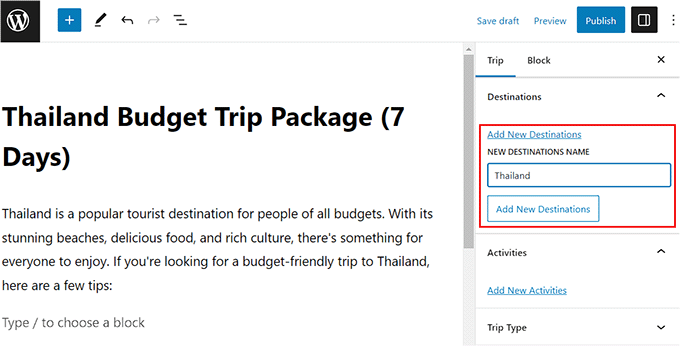
Selanjutnya, perluas tab 'Aktivitas' dan klik tautan 'Tambahkan Aktivitas Baru'. Di sini, Anda dapat menambahkan semua aktivitas yang akan Anda tawarkan kepada klien Anda dalam perjalanan ini, seperti snorkeling, hiking, scuba diving, mengunjungi kawasan warisan budaya, dan banyak lagi.
Opsi ini juga dapat membantu Anda mengkategorikan perjalanan Anda lebih lanjut. Misalnya, jika pengguna yang tidak memikirkan tujuan tertentu tetapi menyukai hiking mengetikkan kata kunci ini ke dalam kotak pencarian, mereka akan diperlihatkan semua paket perjalanan yang mencantumkan hiking sebagai salah satu aktivitasnya.
Setelah itu, Anda juga dapat menambahkan gambar unggulan, jenis perjalanan (petualangan, liburan santai, perjalanan bisnis), dan tag untuk paket Anda dari panel blok.
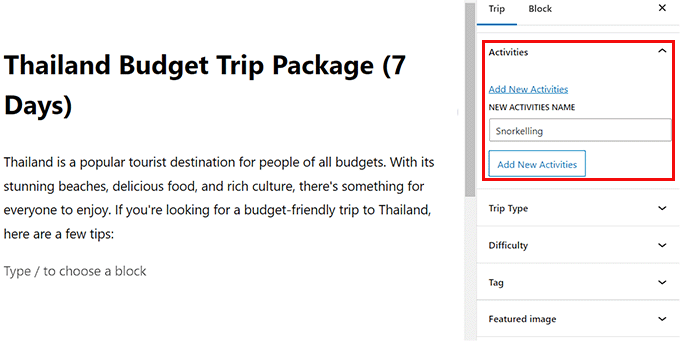
Sekarang saatnya Anda mengkonfigurasi pengaturan perjalanan. Untuk melakukan ini, gulir ke bawah ke bagian 'WP Travel Engine – Pengaturan Perjalanan'.
Di sini, Anda dapat mengetikkan kode perjalanan serta durasi perjalanan siang dan malam.
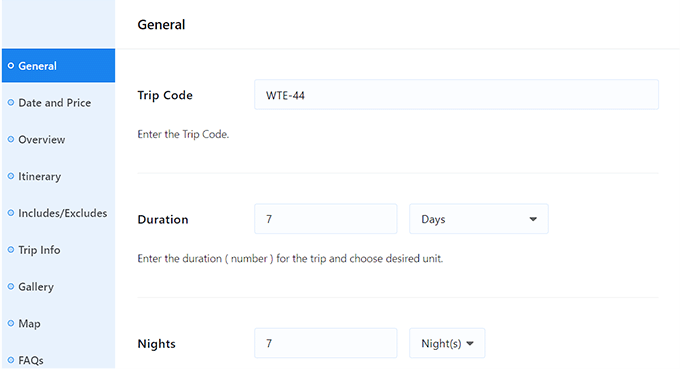
Anda juga dapat mengaktifkan potongan waktu untuk paket perjalanan. Artinya, pengguna tidak akan dapat memesan perjalanan ini setelah tanggal yang ditentukan.
Kemudian, Anda juga dapat mengatur usia minimum dan maksimum perjalanan serta jumlah minimum atau maksimum peserta perjalanan.
Setelah selesai, jangan lupa klik tombol 'Simpan & Lanjutkan' untuk menyimpan pengaturan Anda.
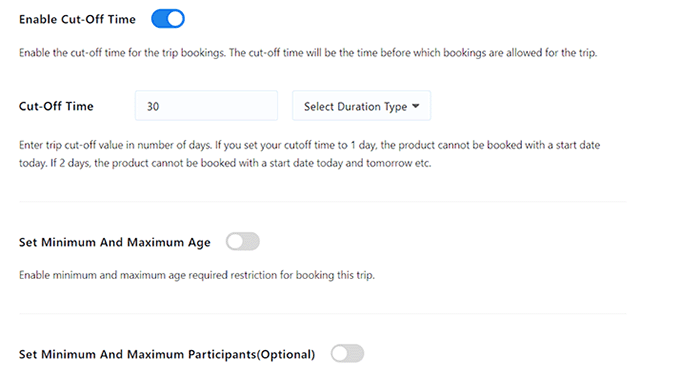
Ini akan membawa Anda ke tab 'Tanggal dan Harga', di mana Anda harus mengklik tombol 'Tambahkan Paket Baru'.
Selanjutnya, Anda harus menambahkan nama paket dan klik link 'Edit Harga dan Tanggal'.
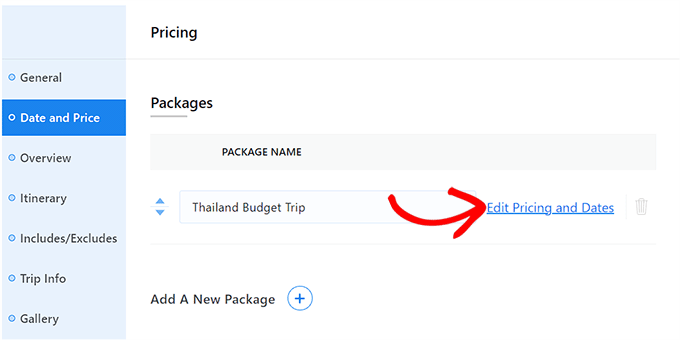
Ini akan membuka prompt di layar di mana Anda dapat memperluas tab 'Dewasa' dan kemudian mengetikkan harga perjalanan. Anda dapat menetapkan harga untuk per orang atau per grup.
Setelah itu, Anda dapat menetapkan kisaran harga untuk anak-anak dan klik tombol 'Simpan dan Tutup' setelah selesai.
Selanjutnya, klik tombol 'Lanjutkan' untuk melanjutkan.
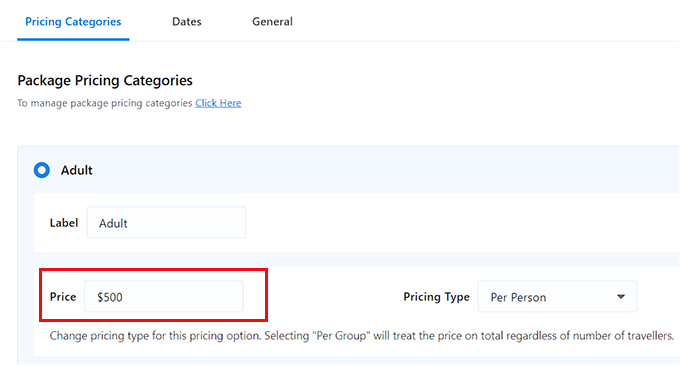
Ini akan membawa Anda ke bagian 'Ikhtisar', tempat Anda dapat menambahkan judul dan deskripsi perjalanan Anda.
Anda bahkan dapat menambahkan highlight perjalanan seperti petualangan snorkeling di bagian 'Trip Highlights'. Setelah itu, klik tombol 'Simpan & Lanjutkan'.
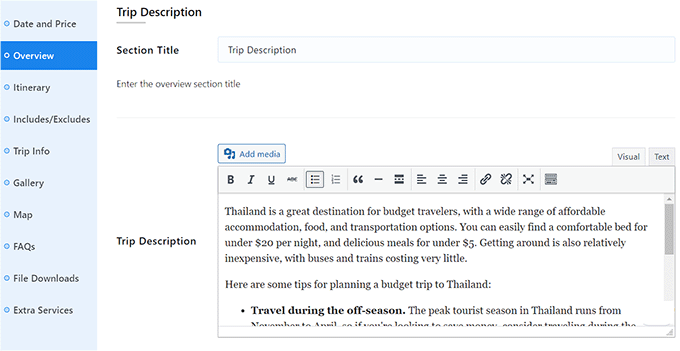
Anda sekarang akan dibawa ke bagian 'Rencana Perjalanan', di mana Anda dapat memulai dengan menambahkan judul.
Selanjutnya tambahkan judul itinerary hari ke-1 dan tuliskan semua aktivitas yang akan menjadi bagian dari perjalanan hari pertama. Untuk menambahkan beberapa hari perjalanan, Anda harus mengklik tombol 'Tambahkan Rencana Perjalanan'.
Setelah selesai, klik tombol 'Simpan & Lanjutkan'.
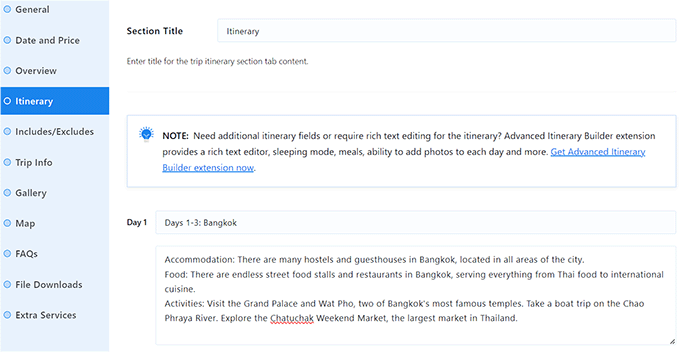
Di bagian 'Termasuk/Tidak Termasuk', Anda harus menambahkan bagian untuk semua hal yang termasuk dalam harga perjalanan, seperti pemesanan hotel, sarapan, dan lainnya.
Demikian pula, Anda juga harus menambahkan bagian untuk semua hal yang tidak termasuk dalam harga perjalanan, seperti biaya snorkeling, makan malam, dan banyak lagi.
Setelah melakukan itu, klik tombol 'Simpan & Lanjutkan'.
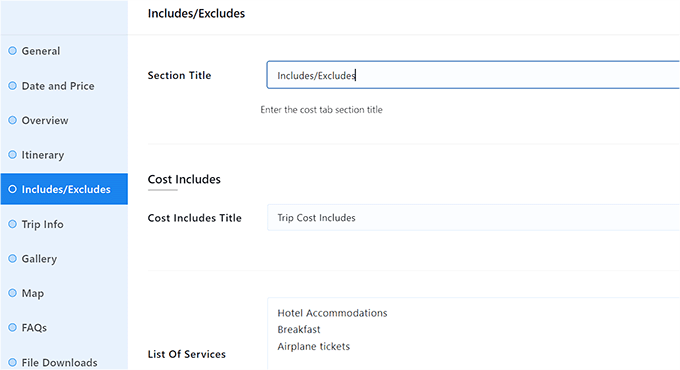
Anda sekarang akan dibawa ke bagian 'Info Perjalanan', di mana Anda harus menambahkan judul dan kemudian memilih fakta perjalanan yang mungkin belum pernah ditambahkan sebelumnya dari menu dropdown.
Misalnya, jika Anda ingin berbicara tentang hotel tempat klien Anda akan menginap, maka Anda dapat memilih opsi 'Akomodasi' dan klik tombol 'Tambahkan Fakta'.
Setelah itu, Anda cukup menambahkan nama hotel dan link di samping opsi 'Akomodasi'.
Anda juga dapat menambahkan detail perjalanan lainnya, seperti biaya masuk, kota kedatangan, musim terbaik, info metode pembayaran, transfer hotel, WiFi, makanan, dan banyak lagi.
Setelah selesai, klik tombol 'Simpan & Lanjutkan'.
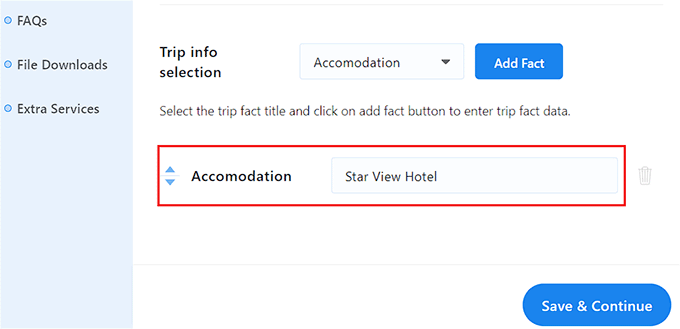
Anda sekarang akan dibawa ke bagian 'Galeri', di mana Anda dapat mengaktifkan tombol 'Aktifkan Galeri Gambar' jika Anda belum menambahkan galeri dengan Envira.
Anda kemudian dapat menambahkan gambar, dan galeri akan secara otomatis dibuat untuk Anda. Anda bahkan dapat menambahkan galeri video untuk paket dengan mengalihkan tombol 'Aktifkan Galeri Video'.
Selanjutnya, Anda dapat menambahkan video YouTube atau Vimeo ke paket Anda. Setelah melakukan itu, klik tombol 'Simpan & Lanjutkan' untuk melanjutkan.
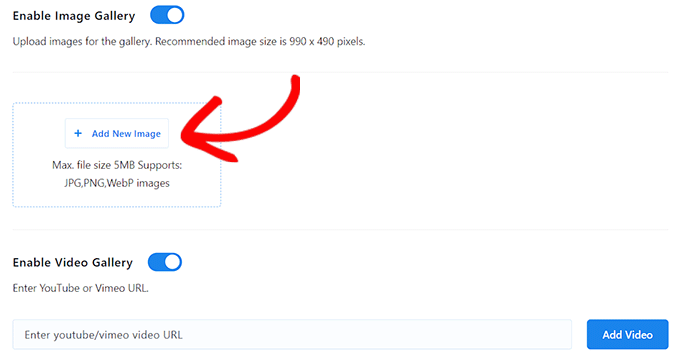
Ini akan membawa Anda ke bagian 'Peta', tempat Anda dapat menambahkan judul, gambar peta, dan kode iframe untuk hotel tempat klien Anda akan menginap atau untuk lokasi perjalanan umum.
Kemudian, klik tombol 'Simpan & Lanjutkan'.
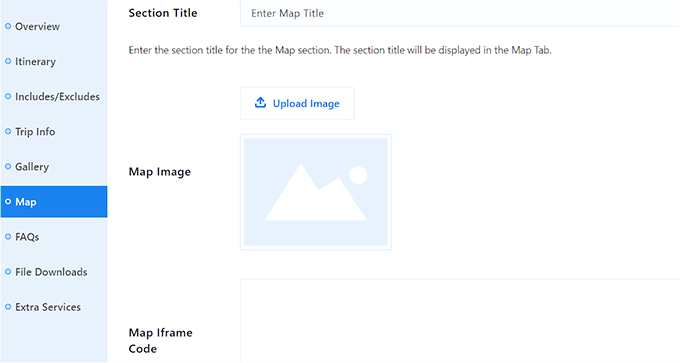
Di bagian FAQ, Anda dapat mengklik tombol 'Tambahkan FAQ' dan menambahkan pertanyaan yang sering ditanyakan oleh pengguna Anda. Ini akan membantu menjawab pertanyaan pelanggan dan bahkan meningkatkan peringkat mesin pencari Anda.
Setelah menambahkan FAQ, cukup klik tombol 'Simpan & Lanjutkan'.
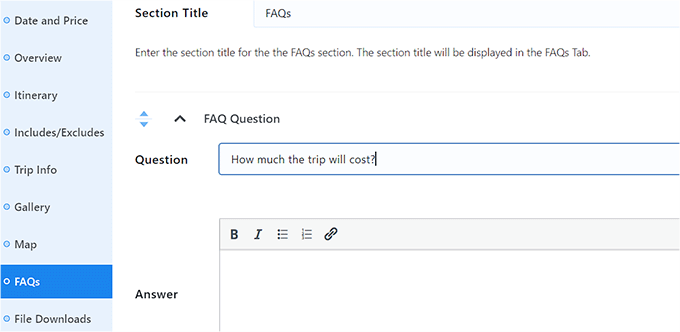
Sekarang, gulir kembali ke atas dan klik tombol 'Terbitkan' untuk membuat paket perjalanan Anda aktif. Setelah itu, Anda dapat mengunjungi situs WordPress Anda untuk melihat paket tersebut beraksi.
Anda sekarang dapat membuat lebih banyak paket untuk situs bisnis perjalanan Anda dengan mengulangi prosesnya.
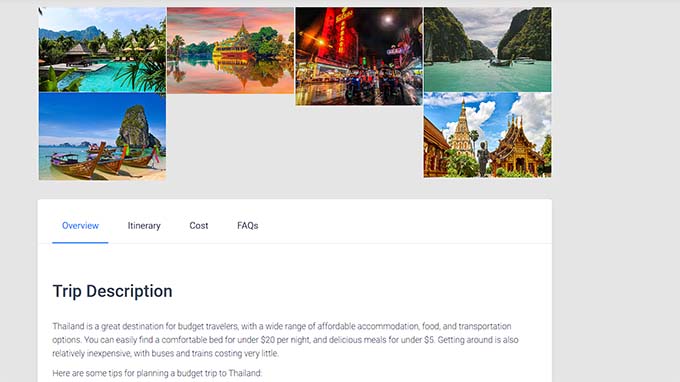
Langkah 8: Tambahkan Formulir Kontak ke Situs Bisnis Perjalanan Anda
Setelah Anda membuat beberapa paket perjalanan yang ingin Anda jual di situs web Anda, ada baiknya juga menambahkan formulir kontak.
Formulir ini akan memungkinkan pelanggan menghubungi Anda jika mereka memiliki pertanyaan, yang dapat membantu meningkatkan kepuasan pelanggan. Selain itu, ini bahkan dapat membantu Anda membuat daftar email dengan memungkinkan Anda mengumpulkan informasi pelanggan.
Kami merekomendasikan penggunaan WPForms untuk menambahkan formulir kontak ke situs web Anda.
Ini adalah plugin formulir kontak WordPress terbaik di pasaran yang hadir dengan 1000+ templat formulir siap pakai, pembuat drag-and-drop, perlindungan dari entri spam, dan banyak lagi.
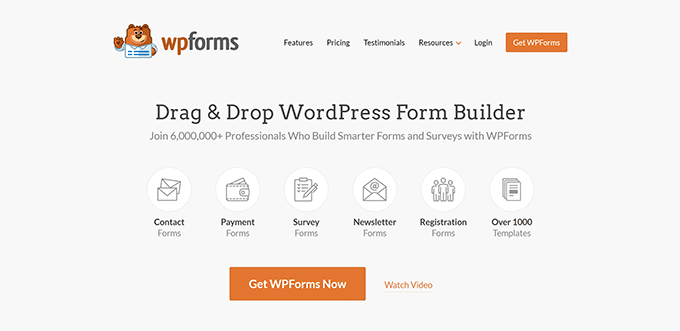
Pertama, Anda perlu menginstal dan mengaktifkan plugin WPForms. Untuk instruksi rinci, lihat tutorial kami tentang cara menginstal plugin WordPress.
Setelah itu, yang harus Anda lakukan adalah menggunakan template 'Simple Contact Form' WPForms dan kemudian menambahkannya ke halaman atau postingan mana pun menggunakan blok WPForms.
Untuk instruksi rinci, lihat tutorial kami tentang cara membuat formulir kontak di WordPress.
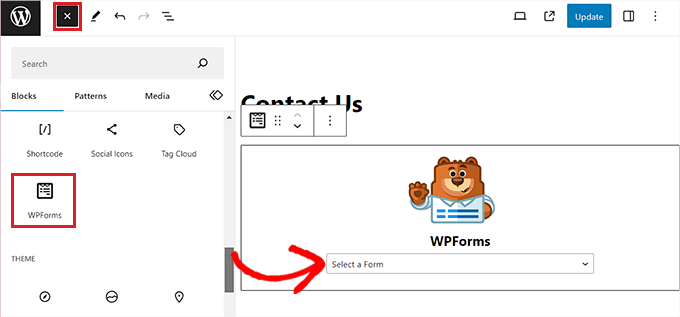
Selain formulir kontak, kami juga menyarankan penggunaan layanan telepon profesional di situs perjalanan Anda untuk memudahkan pengguna menghubungi Anda atau melakukan pemesanan melalui telepon. Hal ini dapat menghasilkan lebih banyak konversi.
Anda dapat dengan mudah menambahkan layanan telepon untuk bisnis perjalanan Anda menggunakan Nextiva.
Ini adalah layanan telepon bisnis terbaik untuk usaha kecil yang sangat mudah digunakan, menawarkan pengaturan yang mudah, memiliki banyak fitur, dan harga yang wajar.
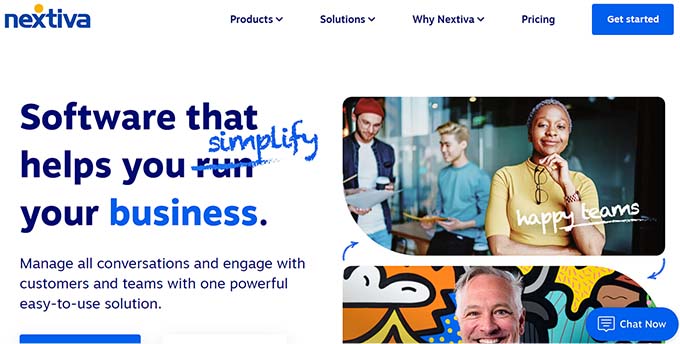
Selain itu, Nextiva juga dilengkapi dengan fitur lain seperti faks online, obrolan langsung, survei online, CRM, analisis panggilan, dan banyak lagi.
Untuk detailnya, lihat tutorial kami tentang cara menyiapkan sistem telepon penjawab otomatis untuk situs web Anda.
Langkah 9: Tambahkan Ulasan Pelanggan di Situs Web Anda
Cara lain untuk membangun kepercayaan di antara calon pelanggan dan meningkatkan konversi adalah dengan menambahkan ulasan pelanggan ke situs bisnis perjalanan Anda.
Jika Anda sudah memiliki ulasan untuk paket perjalanan Anda di Yelp, Facebook, atau Google, Anda dapat dengan mudah menambahkannya ke situs web Anda menggunakan plugin Smash Balloon Review Feed Pro.
Ini adalah plugin ulasan pelanggan WordPress terbaik di pasar yang memungkinkan Anda menambahkan ulasan ke situs web Anda dalam tata letak yang menyenangkan secara visual.
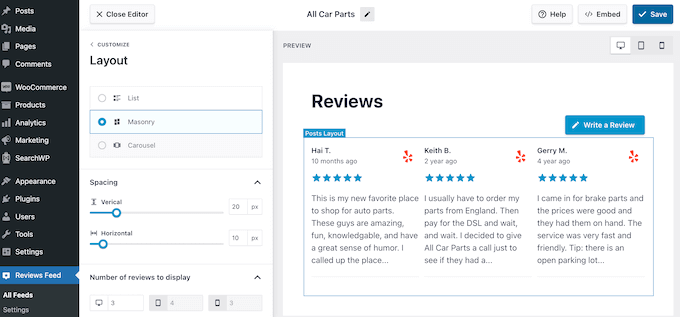
Untuk instruksi lebih detail, lihat tutorial kami tentang cara menampilkan ulasan Google, Facebook, dan Yelp di WordPress.
Langkah 10: Gunakan AIOSEO untuk Meningkatkan Peringkat Mesin Pencari
Setelah Anda selesai membuat situs bisnis perjalanan, penting untuk fokus pada optimasi mesin pencari (SEO).
Ini dapat membantu Anda mendapatkan peringkat lebih tinggi dan mendapatkan lebih banyak lalu lintas ke situs web Anda. Pada gilirannya, hal ini dapat menghasilkan lebih banyak konversi dan minat pada bisnis perjalanan Anda.
Kami merekomendasikan penggunaan All in One SEO (AIOSEO) untuk mengoptimalkan situs WordPress Anda.
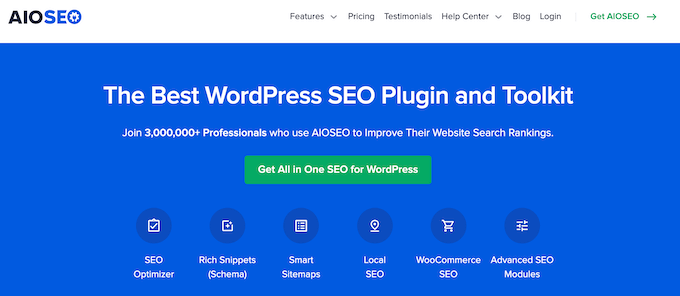
AIOSEO hadir dengan wizard pengaturan luar biasa yang secara otomatis membantu Anda memilih pengaturan SEO terbaik untuk bisnis Anda. Selain itu, ia menawarkan fitur seperti daftar periksa SEO pada halaman, peta situs XML, pemeriksa tautan rusak, generator skema, dan banyak lagi.
Anda juga dapat menambahkan FAQ dan skemanya, melacak hasil kata kunci individual, melakukan SEO gambar, menggunakan asisten media sosial, dan menggunakan fitur asisten tautan untuk lebih mengoptimalkan situs web Anda.
Untuk lebih jelasnya, Anda mungkin ingin melihat panduan lengkap SEO WordPress kami.
Alat Bonus untuk Meningkatkan Konversi di Situs Bisnis Perjalanan Anda
Saat ini, Anda seharusnya sudah memiliki situs bisnis perjalanan yang berfungsi dan berjalan. Berikut beberapa plugin yang dapat Anda instal untuk meningkatkan bisnis Anda dan mendapatkan lebih banyak konversi:
- OptinMonster: Ini adalah alat pengoptimalan konversi dan penghasil prospek terbaik di pasar. Ini dapat digunakan untuk membuat formulir keikutsertaan yang akan membantu membuatkan Anda daftar email.
- MonsterInsights: Ini adalah solusi analitik terbaik untuk WordPress. Ini akan membantu Anda melihat dari mana pengunjung Anda berasal dan mengoptimalkan strategi bisnis Anda berdasarkan data nyata.
- PushEngage: Ini adalah perangkat lunak pemberitahuan push terbaik yang memungkinkan Anda mengirim pemberitahuan push web yang dipersonalisasi ke pelanggan Anda. Misalnya, Anda dapat memberi tahu pengguna saat Anda memublikasikan postingan blog baru atau merilis paket perjalanan baru.
- SearchWP: Ini adalah plugin pencarian terbaik di pasar yang memungkinkan Anda membuat formulir pencarian yang lebih baik untuk situs web Anda. Dengan cara ini, pengguna dapat menemukan penawaran perjalanan yang mereka cari.
Kami harap artikel ini membantu Anda mempelajari cara membuat situs bisnis perjalanan di WordPress. Anda mungkin juga ingin melihat panduan pemula kami tentang cara menentukan ukuran ideal server web untuk situs web Anda dan pilihan utama kami untuk plugin WordPress yang harus dimiliki untuk mengembangkan situs web bisnis Anda.
Jika Anda menyukai artikel ini, silakan berlangganan Saluran YouTube kami untuk tutorial video WordPress. Anda juga dapat menemukan kami di Twitter dan Facebook.
